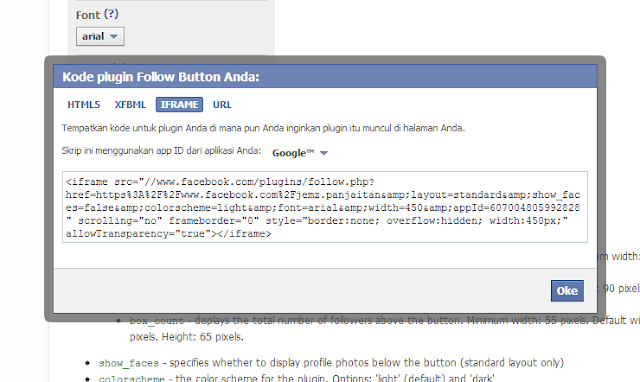Untuk lebih memahami struktur pemrograman dengan Delphi buatlah program seperti pada tampilan dibawah ini.
Langkah-langkah pembuatan :
- Klik pada Form1 lalu ubahlah properti Caption -nya pada jendela Object Inspector menjadi ‘ Program Sederhana ’.
- Pada Komponen Palette pilih tab Standard car i nama komponennya Button , kemudian klik ganda, Objek Button yang dihasilkan akan langsung terpilih yang ditandai dengan titik- titik kecil mengelilingi komponen tersebut. Kemudian atur posisinya seperti pada gambar. Perhatikan jika suatu objek terpilih, maka jendela Objek Inspector akan menyesuaikan dengan objek tersebut.
- Ubahlah properti Caption -nya pada jendela Object Inspect or menjadi ‘ &Pesan ’.
- Lakukan cara yang sama untuk membuat tombol yang kedua dengan Caption -nya menjadi ‘ &Tutup ’.
- Klik ganda pada tombol yang pertama anda buat tadi, maka anda akan masuk kebagian Code Editor . Kemudian ketikkan perintah ber ikut : Showmessage ('This is my first Program'); untuk kembali ke Form tekan F12 pada keyboard anda.
- Lakukan hal yang sama pada tombol yang kedua, kemudian isikan perintah berikut : Application.terminate;
- Untuk menjalankannya tekan F9 pada keyboard anda, atau pilih menu Run > Run pada menu bar.
Jika anda melakukannya dengan benar maka program anda dapat dicompile dan di run . Hasil dari program tersebut adalah : akan menampilkan kotak pesan yang berisi ‘This is my first Program’ saat mengklik tombol Pesan dan program akan ditutup saat tombol Tutup diklik.
Program lengkapnya adalah :
unit Unit1;
interface
uses
Windows, Messages, SysUtils, Variants, Classes, Graphics,
Controls, Forms,
Dialogs, StdCtrls;
TForm1 = class(TForm)
Button1: TButton;
Button2: TButton;
procedure Button1Click(Sender: TObject);
procedure Button2Click(Sender: TObject);
private
{ Private declarations }
public
{ Public declarations }
end;
var
Form1: TForm1;
implementation
{$R *.dfm}
procedure TForm1.Button1Click(Sender: TObject);
begin
ShowMessage('This is my first Program');
end;
procedure TForm1.Button2Click(Sender: TObject);
begin
Application.Terminate;
end;
end.
Latihan :
1. Buatlah program seperti berikut :
Komponen/Objek yang digunakan dan pengaturan propertiesnya adalah :
Komponen Properti Nilai Properti
Form1 Caption Program Matematika
Label1 Caption Angka1
Label2 Caption Angka2
Label3 Caption Hasil
Label4 Caption Merah
Label5 Caption Biru
Label6 Caption Hijau
Button1 Name BtJumlah
Caption Jumlah
Button2 Name BtKurang
Caption Kurang
Button3 Name BtKali
Caption Kali
Button4 Name BtBagi
Caption Bagi
Panel1 Caption - Kosongkan -
Panel2 Caption - Kosongkan -
BevelInner BvLowered
BevelWidth 2
BorderStyle BsSigle
BorderWidth 2
Edit1 Name EdAng1
Edit2 Name EdAng2
Edit3 Name EdHasil
Masukkan perintah-perintah pada kejadian/event disetiap komponen di bawah ini.
Nama Komponen
Event
Perintah
BtJumlah
OnClick
procedure TForm1.btJumlahClick(Sender: TObject);
var a,b : integer;
begin
a := StrToInt(edAng1.Text);
b := StrToInt(edAng2.Text);
edHasil.Text := IntToStr(a + b);
end;
BtKurang
OnClick
procedure TForm1.btKurangClick(Sender: TObject);
var a,b : integer;
begin
a := StrToInt(edAng1.Text);
b := StrToInt(edAng2.Text);
edHasil.Text := IntToStr(a - b);
end;
BtKali
OnClick
procedure TForm1.btKaliClick(Sender: TObject);
var a,b : integer;
begin
a := StrToInt(edAng1.Text);
b := StrToInt(edAng2.Text);
edHasil.Text := IntToStr(a * b);
end;
BtBagi
OnClick
procedure TForm1.btBagiClick(Sender: TObject);
var a,b : integer;
begin
a := StrToInt(edAng1.Text);
b := StrToInt(edAng2.Text);
edHasil.Text := FloatToStr(a / b);
end;
Label4
OnMouseMove
procedure TForm1.LMerahMouseMove(Sender:
TObject; Shift: TShiftState; X,Y: Integer);
begin
Form1.Color := clRed;
end;
Label5
OnMouseMove
procedure TForm1.LBiruMouseMove(Sender: TObject;
Shift: TShiftState; X,Y: Integer);
begin
Form1.Color := clBlue;
end;
Label6
OnMouseMove
procedure TForm1.LHijauMouseMove(Sender:
TObject; Shift: TShiftState; X,Y: Integer);
begin
Form1.Color := clGreen; end;
Program lengkapnya adalah :
unit Unit1;
interface
uses
Windows, Messages, SysUtils, Variants, Classes, Graphics, Controls,
Forms,
Dialogs, StdCtrls, ExtCtrls;
type
TForm1 = class(TForm)
btJumlah: TButton;
btKurang: TButton;
Label1: TLabel;
Label2: TLabel;
edAng1: TEdit;
edAng2: TEdit;
btBagi: TButton;
btKali: TButton;
Panel1: TPanel;
Label3: TLabel;
edHasil: TEdit;
Panel2: TPanel;
LMerah: TLabel;
LBiru: TLabel;
LHijau: TLabel;
procedure btJumlahClick(Sender: TObject);
procedure btKurangClick(Sender: TObject);
procedure btKaliClick(Sender: TObject);
procedure btBagiClick(Sender: TObject);
procedure FormMouseMove(Sender: TObject; Shift: TShiftState; X,
Y: Integer);
procedure LMerahMouseMove(Sender: TObject; Shift: TShiftState; X,
Y: Integer);
procedure LBiruMouseMove(Sender: TObject; Shift: TShiftState; X,
Y: Integer);
procedure LHijauMouseMove(Sender: TObject; Shift: TShiftState; X,
Y: Integer);
private
{ Private declarations }
public
{ Public declarations }
end;
var
Form1: TForm1;
implementation
{$R *.dfm}
procedure TForm1.btJumlahClick(Sender: TObject);
var a,b : integer;
begin
a := StrToInt(edAng1.Text);
b := StrToInt(edAng2.Text);
edHasil.Text := IntToStr(a + b);
end;
procedure TForm1.btKurangClick(Sender: TObject);
var a,b : integer;
begin
a := StrToInt(edAng1.Text);
b := StrToInt(edAng2.Text);
edHasil.Text := IntToStr(a - b);
end;
procedure TForm1.btBagiClick(Sender: TObject);
var a,b : integer;
begin
a := StrToInt(edAng1.Text);
b := StrToInt(edAng2.Text);
edHasil.Text := FloatToStr(a / b);
end;
procedure TForm1.FormMouseMove(Sender: TObject; Shift: TShiftState; X,
Y: Integer);
begin
Form1.Color := clBtnFace;
end;
procedure TForm1.LMerahMouseMove(Sender: TObject; Shift: TShiftState;
X,Y: Integer);
begin
Form1.Color := clRed;
end;
procedure TForm1.LBiruMouseMove(Sender: TObject; Shift: TShiftState;
X,
Y: Integer);
begin
Form1.Color := clBlue;
end;
procedure TForm1.LHijauMouseMove(Sender: TObject; Shift: TShiftState;
X,
Y: Integer);
begin
Form1.Color := clGreen;
end;
Soal :
1. Buat program seperti berikut :
Keterangan Program :
1. Tulis pesan anda di isian pesan.
2. Klik tombol “Pesan” untuk menampilkan pesan yang anda buat pada window yang baru, menggunakan ShowMessage seperti pada gambar.
3. Buatlah program dengan tampilan sebagai berikut :
Keterangan Program :
a. Pertama anda inputkan Kode Barang, Nama Barang, Merk, Harga Satuan dan Jumlah Beli.
b. Selanjutnya klik tombol “Proses” untuk melihat nilai Diskon dan Total Harga.
c. Proses untuk mencari diskon dan total harga adalah sbb:
Diskon = 10% x Harga Satuan x Jumlah Beli
Total Harga = (Harga Satuan x Jumlah Beli) – Diskon
d. Tombol “New” untuk mengosongkan semua isian.
e. Tombol “Exit” untuk keluar dari Program.
 Informasi | Pendidikan | Saya akan share artikel Cara Membuat Form Contact Us di Blog. Artikel ini mungkin sudah banyak yang memposting, tapi tidak apa mungkin ada diantara para sobat blogger yang belum tahu, sehingga artikel ini saya tujukan bagi sobat yang belum tahu.
Informasi | Pendidikan | Saya akan share artikel Cara Membuat Form Contact Us di Blog. Artikel ini mungkin sudah banyak yang memposting, tapi tidak apa mungkin ada diantara para sobat blogger yang belum tahu, sehingga artikel ini saya tujukan bagi sobat yang belum tahu.